iPhone cho phép thay đổi tuỳ chỉnh trên màn hình chính, tiện lợi thế này sao không làm sớm hơn?
iPhone và phần còn lại của hệ sinh thái Apple sắp nhận được nhiều cải tiến hữu ích và cập nhật giao diện người dùng thú vị.
- 26-06-2024So găng trùm công nghệ VinFast VF 7 Plus và Honda CR-V hybrid: Cùng tầm giá 1,2 tỷ nên chọn xe nào?
- 24-06-2024Ngắm trọn bộ màu sắc cực đẹp của iPhone 16, bản Pro Max “lột xác" chưa từng có!
- 23-06-2024Đây là chiếc điện thoại "khó hiểu" nhất thế giới: Từng thách thức iPhone, Samsung nhưng thất bại thảm hại
Tại sự kiện WWDC 2024 gần đây, Apple đã bỏ qua rất nhiều cập nhật nhỏ trong bài phát biểu quan trọng của mình. Thực chất, Apple có rất nhiều điều để đề cập với các tính năng nổi trội, phiên bản cập nhật mới cho các thiết bị trong hệ sinh thái của họ. Tuy 1/3 bài thuyết trình tập trung hoàn toàn vào các tính năng AI, điều đó không có nghĩa là các tính năng khác không được đề cập trở nên vô giá trị.
Từ hiệu ứng khung viền cho đến cách quản lý widget tốt hơn, có rất nhiều điều để khám phá trong đợt beta đầu tiên dành cho iOS 18. Đặc biệt, chúng ta cần chú ý tới một tính năng cũng rất đáng được mong chờ trong phiên bản lần này, đó chính là việc Apple đã cho phép tùy chỉnh kích thước widget ngay trên màn hình chính.
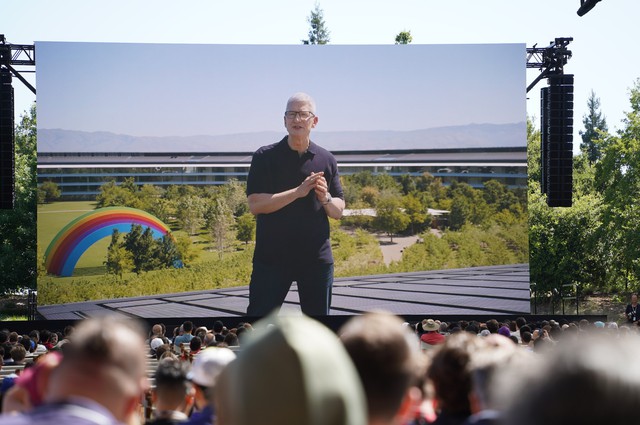
WWDC 2024 đánh dấu sự chuyển mình quan trọng của Apple với các tính năng AI tiên tiến
Cụ thể, Apple đã đưa ra một thao tác dễ dàng hơn để tùy chỉnh kích thước widget trong iOS 18. Khi nhấn và giữ widget, người dùng sẽ có một hàng tùy chọn kích thước ngay trong menu, thay vì phải vào phần "Chỉnh sửa Widget (Edit Widget)" và chọn từng kích thước, từng vị trí mà mình mong muốn như trước đây.
Người dùng iOS 18 có thể điều chỉnh kích thước widget ngay từ màn hình chính của iPhone
Khả năng tùy chỉnh widget trực tiếp từ màn hình chính trước đây chỉ có trên iPadOS. Tuy nhiên, với iOS 18, tính năng này đã được "mở rộng" sang cả iPhone. Khi đặt màn hình chính ở chế độ Jiggle (chế độ di chuyển vị trí các ứng dụng), bạn sẽ thấy một biểu tượng tay cầm "bo góc" ở góc dưới bên phải widget. Sau đó, bạn có thể kéo tay cầm đó và widget sẽ thay đổi kích thước tùy theo ý bạn.
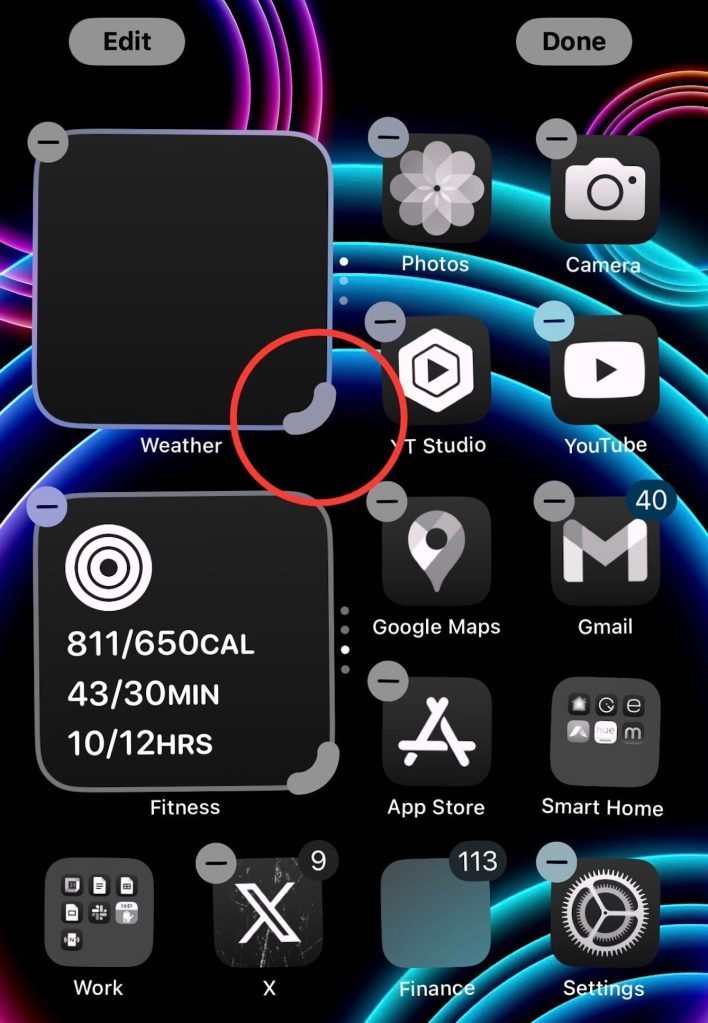
Ngoài ra, khi nhấn và giữ một widget, bạn sẽ thấy nhiều kích thước khác nhau và có thể chọn chỉ bằng một lần nhấn. Trong cùng menu này, bạn cũng có thể chọn chuyển đổi widget thành logo ứng dụng. Cuối cùng, bạn cũng có thể nhấn và giữ logo ứng dụng (miễn là ứng dụng đó cung cấp widget trên màn hình chính) và ngay lập tức chuyển đổi nó thành widget.
Đời sống & pháp luật
